Как удалить водяные знаки с помощью PS: популярные темы и практические советы по всей сети
Среди популярных тем в Интернете за последние 10 дней дискуссии о методах обработки изображений и Photoshop (PS) остаются высокими. Среди них «как удалить водяные знаки с помощью PS» стало центром многих пользователей. Будь то обмен изображениями в социальных сетях или потребностях в дизайне на работе, проблемы с водяным знаком часто страдают от пользователей. Эта статья будет объединить структурированные данные, чтобы подробно представить вам несколько часто используемых методов водяных знаков, а также прикрепить этапы работы и меры предосторожности.
1. Статистика популярных тем в Интернете за последние 10 дней
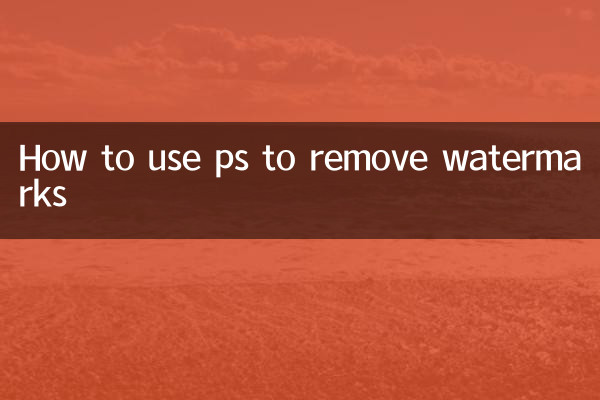
| Горячие темы | Поиск (10 000 раз) | Основные платформы |
|---|---|---|
| PS Watermark Tutorial | 45,6 | B Станция, Сяхонгу, Жиху |
| Инструмент удаления водяного знака AI | 32.1 | Тикток, Вейбо |
| Бесплатный сайт материала изображения | 28.9 | Чжиху, Дубан |
| Спор о защите авторских прав и удалении водяного знака | 18.7 | Вейбо, заголовки |
2. Общие методы удаления водяных знаков PS
1. Используйте функцию «Заполнение идентификации контента»
Это один из наиболее часто используемых методов обезвоживания в PS, подходящий для водяных знаков с более простым фоном.
Шаги операции:
(1) Откройте изображение и выберите «Инструмент Lasso» или «Прямоугольный шатер инструмент», чтобы выбрать область водяного знака.
(2) Щелкните правой кнопкой мыши выбор и выберите «Заполнение идентификации контента».
(3) После настройки параметров нажмите «ОК», и PS автоматически заполнит выбор.
2. Используйте «Инструмент имитационной марки»
Подходит для сложного фона или частичного удаления водяного знака.
Шаги операции:
(1) Выберите «Инструмент имитационной марки», нажмите и удерживайте клавишу ALT, чтобы попробовать чистую область вблизи водяного знака.
(2) Отпустите ALT -ключ и примените область водяного знака.
(3) Отрегулируйте размер кисти и непрозрачность по мере необходимости.
3. Используйте «Патч -инструмент»
Подходит для большой площади водяных знаков или текстурированных фонов.
Шаги операции:
(1) Выберите «Патч -инструмент» и выберите область водяного знака.
(2) Перетащите выбор в чистую фоновую область.
(3) Отпустите мышь, и PS автоматически смешивает текстуру.
3. Решения для обработки различных типов водяных знаков
| Тип водяного знака | Рекомендуемый метод | Рейтинг сложности |
|---|---|---|
| Сплошной фон текст водяной знак | Заполнение распознавания контента | ★ ☆☆☆☆ |
| Прозрачный логотип водяной знак | Имитационный марок инструмент | ★★★ ☆☆ |
| Сложный фон с большим водяным знаком | Смешанное использование нескольких инструментов | ★★★★ ☆ |
4. Что следует отметить
1. Уважайте авторские права: подтвердите, что у вас есть законное право изменять картинку перед удалением водяного знака.
2. Резервное копирование исходного изображения: рекомендуется скопировать слой или сохранить исходный файл перед обработкой.
3. Регулировка деталей: сложные водяные знаки могут потребовать многочисленных попыток достичь желаемого эффекта.
4. Сохранить формат: После завершения обработки рекомендуется сохранить его в формате PSD для последующих модификаций.
V. Альтернативные решения
Если вы не знакомы с операциями PS, вы также можете попробовать следующие альтернативы:
1. Используйте онлайн -инструменты для водяных знаков (например, Hitpaw, Apowersoft)
2. Через ИИ инструменты ремонта изображений (такие как Fotor, Inpaint)
3. Свяжитесь с оригинальным автором изображения, чтобы напрямую получить версию водяного знака
С разработкой технологии искусственного интеллекта метод De-Watermarking постоянно обновляется. Но независимо от того, какой метод принят, мы должны соблюдать соответствующие законы и правила и уважать результаты труда первоначальных создателей. Я надеюсь, что эта статья поможет вам овладеть навыками удаления водяного знака PS и установить правильное осознание авторских прав.

Проверьте детали
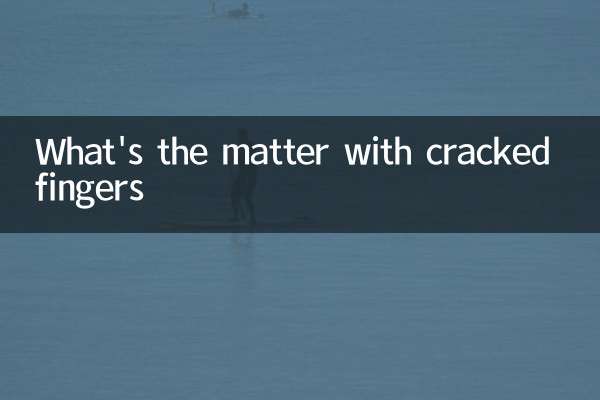
Проверьте детали